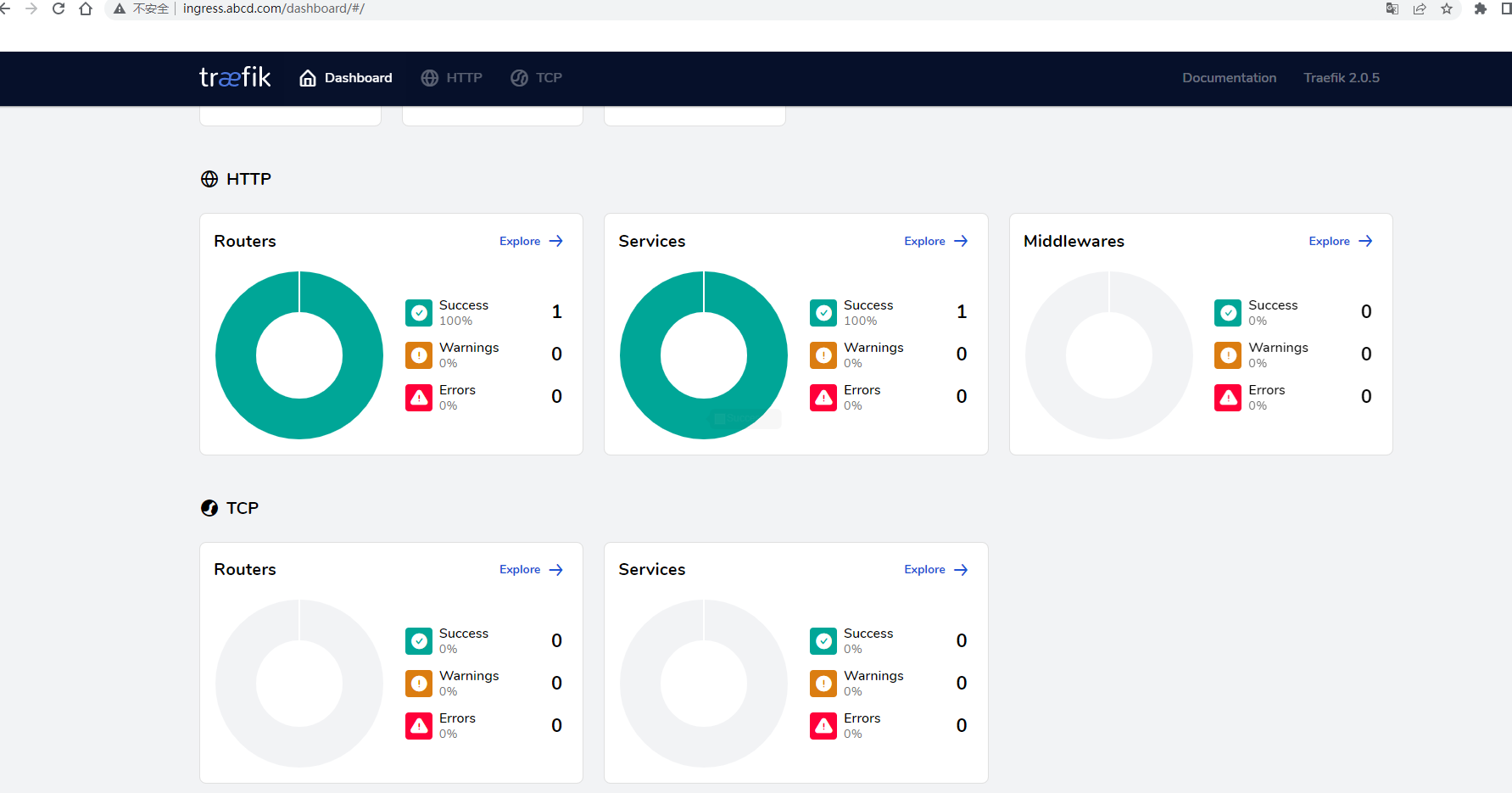k8s1.15.1高可用版本(docker引擎,Centos7.9)
1. 软件版本
首先要把centos7系统的内核升级最好4.4以上(默认3.10的内核,运行大规模docker的时候会有bug)
| 软件/系统 | 版本 | 备注 |
|---|---|---|
| Centos | 7.9 | 最小安装版 |
| k8s | 1.15.1 | |
| flannel | 0.11 | |
| etcd | 3.3.10 |
2. 角色分配
| k8s角色 | 主机名 | 节点IP | 备注 |
|---|---|---|---|
| master1+etcd1 | master1.host.com | 10.0.0.70 | master节点 |
| master2+etcd2 | master2.host.com | 10.0.0.71 | |
| master3+etcd3 | master3.host.com | 10.0.0.72 | |
| node1 | node1.host.com | 10.0.0.73 | node节点 |
| node2 | node2.host.com | 10.0.0.74 | |
| haproxy1+keepalived | haproxy1.host.com | 10.0.0.75 | 负载均衡(vip:10.0.0.80) |
| haproxy2+keepalived | haproxy2.host.com | 10.0.0.76 |
3. 安装流程
第1个里程: 初始化工具安装
所有节点都执行
yum install net-tools vim wget -y
第2个里程: 关闭防火墙与Selinux
所有节点都执行
systemctl stop firewalld
systemctl disable firewalld
sed -i "s/SELINUX=enforcing/SELINUX=disabled/g" /etc/selinux/config
reboot
第3个里程: 设置时区
所有节点都执行
\cp /usr/share/zoneinfo/Asia/Shanghai /etc/localtime -rf
第4个里程: 关闭交换分区
所有节点都执行
swapoff -a
sed -i '/ swap / s/^\(.*\)$/#\1/g' /etc/fstab
第5个里程:设置系统时间同步
所有节点都执行
yum install -y ntpdate
ntpdate -u ntp.aliyun.com
echo "*/5 * * * * ntpdate ntp.aliyun.com >/dev/null 2>&1" >> /etc/crontab
systemctl start crond.service
systemctl enable crond.service
第6个里程: 设置主机名
cat > /etc/hosts <<EOF
127.0.0.1 localhost localhost.localdomain localhost4 localhost4.localdomain4
::1 localhost localhost.localdomain localhost6 localhost6.localdomain6
10.0.0.70 master1.host.com
10.0.0.71 master2.host.com
10.0.0.72 master3.host.com
10.0.0.73 node1.host.com
10.0.0.74 node2.host.com
10.0.0.75 haproxy1.host.com
10.0.0.76 haproxy2.host.com
EOF
第7个里程: 免密钥登录
master执行脚本即可
yum install sshpass -y
cat > scp.sh << EOF
#!/bin/sh
IP="10.0.0.70
10.0.0.71
10.0.0.72
10.0.0.73
10.0.0.74
10.0.0.75
10.0.0.76
"
for node in ${IP}
do
sshpass -p123456 ssh-copy-id -i /root/.ssh/id_rsa.pub ${node} -o StrictHostKeyChecking=no &>/dev/null
if [ $? -eq 0 ];then
echo "${node} 秘钥copy完成"
else
echo "${node} 秘钥copy失败"
fi
done
EOF
第8个里程:优化内核参数
master和node节点
cat >/etc/sysctl.d/kubernetes.conf <<EOF
net.bridge.bridge-nf-call-iptables=1
net.bridge.bridge-nf-call-ip6tables=1
net.ipv4.ip_forward=1
vm.swappiness=0
fs.file-max=52706963
fs.nr_open=52706963
EOF
sysctl -p
第9个里程: 配置高可用
安装keepalived
安装
2台haproxy都要安装
yum install -y keepalived
编写配置文件
haproxy1配置成master
cat >/etc/keepalived/keepalived.conf<<EOF
! Configuration File for keepalived
global_defs {
router_id KUB_LVS
}
vrrp_instance VI_1 {
state MASTER
interface eth0
virtual_router_id 66
priority 100
advert_int 1
authentication {
auth_type PASS
auth_pass 1111
}
virtual_ipaddress {
10.0.0.80/24 dev eth0 label eth0:1
}
}
EOF
haproxy2配置成BACKUP
cat >/etc/keepalived/keepalived.conf<<EOF
! Configuration File for keepalived
global_defs {
router_id KUB_LVS
}
vrrp_instance VI_1 {
state BACKUP
interface eth0
virtual_router_id 66
priority 80
advert_int 1
authentication {
auth_type PASS
auth_pass 1111
}
virtual_ipaddress {
10.0.0.80/24 dev eth0 label eth0:1
}
}
EOF
设置keepalived开机自启动
systemctl start keepalived
systemctl enable keepalived
安装haproxy(2台节点只需要修改对应的地址即可)
安装
1. 上传软件包
root@haproxy1:/usr/local/src# ll
total 3792
drwxr-xr-x 4 root root 96 Jun 9 14:01 ./
drwxr-xr-x 10 root root 140 Jun 9 14:02 ../
drwxrwxr-x 13 root root 4096 Jun 9 14:16 haproxy-2.4.4/
-rw-r--r-- 1 root root 3570069 May 24 10:25 haproxy-2.4.4.tar.gz
drwxr-xr-x 4 1026 ygw 58 Jun 27 2018 lua-5.3.5/
-rw-r--r-- 1 root root 303543 Nov 16 2020 lua-5.3.5.tar.gz
2. 做软连接
ln -s /usr/local/src/lua-5.3.5 /usr/local/lua
ln -s /usr/local/src/haproxy-2.4.4 /usr/local/haproxy
3. 编译安装lua
1)安装依赖
yum install gcc gcc-c++ readline-devel glibc glibc-devel pcre pcre-devel openssl-devel zlib-devel systemd-devel -y
cd /usr/local/lua && make linux
查看编译安装的版本
/usr/local/lua/src/lua -v
Lua 5.3.5 Copyright (C) 1994-2018 Lua.org, PUC-Rio
4. 编译安装haproxy
cd /usr/local/src/haproxy-2.4.4 && make TARGET=linux-glibc USE_PCRE=1 USE_OPENSSL=1 USE_ZLIB=1 USE_SYSTEMD=1 USE_LUA=1 LUA_INC=/usr/local/lua/src/ LUA_LIB=/usr/local/lua/src/ && make install PREFIX=/apps/haproxy
5. 方便命令的调用
ln -s /apps/haproxy/sbin/haproxy /usr/sbin/
6. 查看版本
haproxy -v
编写haproxy配置文件
mkdir /etc/haproxy
cat >/etc/haproxy/haproxy.cfg<<EOF
global
log 127.0.0.1 local2 info
chroot /apps/haproxy
pidfile /var/lib/haproxy/haproxy.pid
stats socket /var/lib/haproxy/haproxy.sock mode 600 level admin
maxconn 100000
user haproxy
group haproxy
daemon
defaults
mode http
option http-keep-alive
option forwardfor
timeout connect 300000ms
timeout client 300000ms
timeout server 300000ms
maxconn 100000
listen stats
mode http
bind 0.0.0.0:9999
stats enable
log global
stats uri /haproxy-status
stats auth haadmin:123456
listen k8s-api-6443
bind 10.0.0.80:6443
mode tcp
log global
server master1 10.0.0.70:6443 check inter 3000 fall 3 rise 5
server master2 10.0.0.71:6443 check inter 3000 fall 3 rise 5
server master3 10.0.0.72:6443 check inter 3000 fall 3 rise 5
EOF
编写haproxy的service文件
cat >/etc/systemd/system/haproxy.service<<EOF
[Unit]
Description=HAProxy Load Balancer
After=syslog.target network.target
[Service]
ExecStartPre=/usr/sbin/haproxy -f /etc/haproxy/haproxy.cfg -c -q
ExecStart=/usr/sbin/haproxy -Ws -f /etc/haproxy/haproxy.cfg -p /var/lib/haproxy/haproxy.pid
ExecReload=/bin/kill -USR2 $MAINPID
[Install]
WantedBy=multi-user.target
EOF
设置用户和目录权限
mkdir /var/lib/haproxy
useradd -r -s /sbin/nologin -d /var/lib/haproxy haproxy
设置haproxy开机自启动
systemctl daemon-reload
systemctl start haproxy
systemctl enable haproxy
第10个里程: 配置证书
下载自签名证书生成工具
Master1上操作
mkdir /soft && cd /soft
wget https://pkg.cfssl.org/R1.2/cfssl_linux-amd64
wget https://pkg.cfssl.org/R1.2/cfssljson_linux-amd64
wget https://pkg.cfssl.org/R1.2/cfssl-certinfo_linux-amd64
chmod +x cfssl_linux-amd64 cfssljson_linux-amd64 cfssl-certinfo_linux-amd64
mv cfssl_linux-amd64 /usr/local/bin/cfssl
mv cfssljson_linux-amd64 /usr/local/bin/cfssljson
mv cfssl-certinfo_linux-amd64 /usr/bin/cfssl-certinfo
生成ETCD证书
创建目录(master1)
mkdir /root/etcd && cd /root/etcd
证书配置
Master1
cd /root/etcd
cat << EOF | tee ca-config.json
{
"signing": {
"default": {
"expiry": "876000h"
},
"profiles": {
"www": {
"expiry": "876000h",
"usages": [
"signing",
"key encipherment",
"server auth",
"client auth"
]
}
}
}
}
EOF
创建CA证书请求文件
cd /root/etcd
cat << EOF | tee ca-csr.json
{
"CA":{"expiry":"876000h"},
"CN": "etcd CA",
"key": {
"algo": "rsa",
"size": 2048
},
"names": [
{
"C": "CN",
"L": "Beijing",
"ST": "Beijing"
}
]
}
EOF
创建ETCD证书请求文件
可以把所有的master IP 加入到csr文件中(Master1上执行)
cd /root/etcd
cat << EOF | tee server-csr.json
{
"CN": "etcd",
"hosts": [
"master-1",
"master-2",
"master-3",
"192.168.3.200",
"192.168.3.201",
"192.168.3.202"
],
"key": {
"algo": "rsa",
"size": 2048
},
"names": [
{
"C": "CN",
"L": "Beijing",
"ST": "Beijing"
}
]
}
EOF
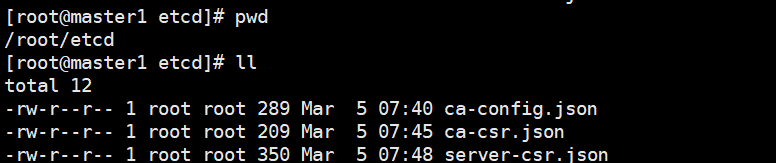
生成 ETCD CA 证书和ETCD公私钥(Master-1上执行)
cd /root/etcd/
cfssl gencert -initca ca-csr.json | cfssljson -bare ca -
[root@master1 etcd]# ll
total 24
-rw-r--r-- 1 root root 289 Mar 5 07:40 ca-config.json #ca 的配置文件
-rw-r--r-- 1 root root 956 Mar 5 07:51 ca.csr #ca 证书生成文件
-rw-r--r-- 1 root root 209 Mar 5 07:45 ca-csr.json #ca 证书请求文件
-rw------- 1 root root 1679 Mar 5 07:51 ca-key.pem #ca 证书key
-rw-r--r-- 1 root root 1265 Mar 5 07:51 ca.pem #ca 证书
-rw-r--r-- 1 root root 350 Mar 5 07:48 server-csr.json
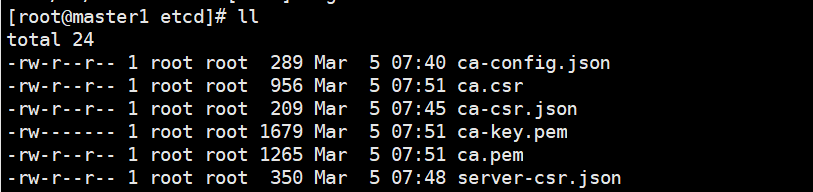
生成etcd证书(Master-1)
cd /root/etcd/
cfssl gencert -ca=ca.pem -ca-key=ca-key.pem -config=ca-config.json -profile=www server-csr.json | cfssljson -bare server
[root@master1 etcd]# ll
total 36
-rw-r--r-- 1 root root 289 Mar 5 07:40 ca-config.json
-rw-r--r-- 1 root root 956 Mar 5 07:51 ca.csr
-rw-r--r-- 1 root root 209 Mar 5 07:45 ca-csr.json
-rw------- 1 root root 1679 Mar 5 07:51 ca-key.pem
-rw-r--r-- 1 root root 1265 Mar 5 07:51 ca.pem
-rw-r--r-- 1 root root 1086 Mar 5 07:54 server.csr
-rw-r--r-- 1 root root 350 Mar 5 07:48 server-csr.json
-rw------- 1 root root 1679 Mar 5 07:54 server-key.pem #etcd客户端使用
-rw-r--r-- 1 root root 1415 Mar 5 07:54 server.pem
创建 Kubernetes 相关证书
此证书用于Kubernetes节点直接的通信, 与之前的ETCD证书不同. (Master-1)
创建目录(Master-1)
mkdir /root/kubernetes/ && cd /root/kubernetes/
配置ca 文件(Master-1)
cd /root/kubernetes/
cat << EOF | tee ca-config.json
{
"signing": {
"default": {
"expiry": "876000h"
},
"profiles": {
"kubernetes": {
"expiry": "876000h",
"usages": [
"signing",
"key encipherment",
"server auth",
"client auth"
]
}
}
}
}
EOF
[root@master1 kubernetes]# ll
total 4
-rw-r--r-- 1 root root 296 Mar 5 07:58 ca-config.json
创建ca证书申请文件(Master-1)
cd /root/kubernetes/
cat << EOF | tee ca-csr.json
{
"CA": { "expiry": "876000h" },
"CN": "kubernetes",
"key": {
"algo": "rsa",
"size": 2048
},
"names": [
{
"C": "CN",
"L": "Beijing",
"ST": "Beijing",
"O": "k8s",
"OU": "System"
}
]
}
EOF
[root@master1 kubernetes]# ll
total 8
-rw-r--r-- 1 root root 296 Mar 5 07:58 ca-config.json
-rw-r--r-- 1 root root 264 Mar 5 08:02 ca-csr.json
生成API SERVER证书申请文件(Master-1)
cd /root/kubernetes/
cat << EOF | tee server-csr.json
{
"CN": "kubernetes",
"hosts": [
"192.168.0.1", # service网段
"127.0.0.1",
"192.168.0.2", #将来DNS需要用的地址
"10.0.0.70",
"10.0.0.71",
"10.0.0.72",
"10.0.0.73",
"10.0.0.74",
"10.0.0.80",
"master1.host.com",
"master2.host.com",
"master3.host.com",
"node1.host.com",
"node2.host.com",
"kubernetes",
"kubernetes.default",
"kubernetes.default.svc",
"kubernetes.default.svc.cluster",
"kubernetes.default.svc.cluster.local"
],
"key": {
"algo": "rsa",
"size": 2048
},
"names": [
{
"C": "CN",
"L": "Beijing",
"ST": "Beijing",
"O": "k8s",
"OU": "System"
}
]
}
EOF
[root@master1 kubernetes]# ll
total 12
-rw-r--r-- 1 root root 296 Mar 5 07:58 ca-config.json
-rw-r--r-- 1 root root 264 Mar 5 08:02 ca-csr.json
-rw-r--r-- 1 root root 681 Mar 5 08:21 server-csr.json
创建 Kubernetes Proxy 证书申请文件(Master-1)
cd /root/kubernetes/
cat << EOF | tee kube-proxy-csr.json
{
"CN": "system:kube-proxy",
"hosts": [],
"key": {
"algo": "rsa",
"size": 2048
},
"names": [
{
"C": "CN",
"L": "Beijing",
"ST": "Beijing",
"O": "k8s",
"OU": "System"
}
]
}
EOF
生成 kubernetes CA 证书和公私钥
生成ca证书(Master-1)
[root@master1 kubernetes]# pwd
/root/kubernetes
cfssl gencert -initca ca-csr.json | cfssljson -bare ca -
[root@master1 kubernetes]# ll
total 28
-rw-r--r-- 1 root root 296 Mar 5 07:58 ca-config.json
-rw-r--r-- 1 root root 1001 Mar 5 08:23 ca.csr
-rw-r--r-- 1 root root 264 Mar 5 08:02 ca-csr.json
-rw------- 1 root root 1679 Mar 5 08:23 ca-key.pem
-rw-r--r-- 1 root root 1359 Mar 5 08:23 ca.pem
-rw-r--r-- 1 root root 230 Mar 5 08:23 kube-proxy-csr.json
-rw-r--r-- 1 root root 681 Mar 5 08:21 server-csr.json
生成 api-server 证书(Master-1)
[root@master1 kubernetes]# pwd
/root/kubernetes
cfssl gencert -ca=ca.pem -ca-key=ca-key.pem -config=ca-config.json -profile=kubernetes server-csr.json | cfssljson -bare server
[root@master1 kubernetes]# ll
total 40
-rw-r--r-- 1 root root 296 Mar 5 07:58 ca-config.json
-rw-r--r-- 1 root root 1001 Mar 5 08:23 ca.csr
-rw-r--r-- 1 root root 264 Mar 5 08:02 ca-csr.json
-rw------- 1 root root 1679 Mar 5 08:23 ca-key.pem
-rw-r--r-- 1 root root 1359 Mar 5 08:23 ca.pem
-rw-r--r-- 1 root root 230 Mar 5 08:23 kube-proxy-csr.json
-rw-r--r-- 1 root root 1419 Mar 5 08:25 server.csr
-rw-r--r-- 1 root root 681 Mar 5 08:21 server-csr.json
-rw------- 1 root root 1679 Mar 5 08:25 server-key.pem
-rw-r--r-- 1 root root 1785 Mar 5 08:25 server.pem
生成 kube-proxy 证书(Master-1)
[root@master1 kubernetes]# pwd
/root/kubernetes
cfssl gencert -ca=ca.pem -ca-key=ca-key.pem -config=ca-config.json -profile=kubernetes kube-proxy-csr.json | cfssljson -bare kube-proxy
[root@master1 kubernetes]# ll
total 52
-rw-r--r-- 1 root root 296 Mar 5 07:58 ca-config.json
-rw-r--r-- 1 root root 1001 Mar 5 08:23 ca.csr
-rw-r--r-- 1 root root 264 Mar 5 08:02 ca-csr.json
-rw------- 1 root root 1679 Mar 5 08:23 ca-key.pem
-rw-r--r-- 1 root root 1359 Mar 5 08:23 ca.pem
-rw-r--r-- 1 root root 1009 Mar 5 08:27 kube-proxy.csr
-rw-r--r-- 1 root root 230 Mar 5 08:23 kube-proxy-csr.json
-rw------- 1 root root 1679 Mar 5 08:27 kube-proxy-key.pem
-rw-r--r-- 1 root root 1403 Mar 5 08:27 kube-proxy.pem
-rw-r--r-- 1 root root 1419 Mar 5 08:25 server.csr
-rw-r--r-- 1 root root 681 Mar 5 08:21 server-csr.json
-rw------- 1 root root 1679 Mar 5 08:25 server-key.pem
-rw-r--r-- 1 root root 1785 Mar 5 08:25 server.pem
第11个里程: 部署ETCD
下载etcd二进制安装文件(所有master)
mkdir -p /soft && cd /soft
wget https://github.com/etcd-io/etcd/releases/download/v3.3.10/etcd-v3.3.10-linux-amd64.tar.gz
tar -xvf etcd-v3.3.10-linux-amd64.tar.gz
cd etcd-v3.3.10-linux-amd64/
cp etcd etcdctl /usr/local/bin/
编辑etcd配置文件(所有master)
注意修改每个节点的ETCD_NAME
注意修改每个节点的监听地址
mkdir -p /etc/etcd/{cfg,ssl}
cat >/etc/etcd/cfg/etcd.conf<<EOF
#[Member]
ETCD_NAME="master1.host.com"
ETCD_DATA_DIR="/var/lib/etcd/default.etcd"
ETCD_LISTEN_PEER_URLS="https://10.0.0.70:2380"
ETCD_LISTEN_CLIENT_URLS="https://10.0.0.70:2379,http://10.0.0.70:2390"
#[Clustering]
ETCD_INITIAL_ADVERTISE_PEER_URLS="https://10.0.0.70:2380"
ETCD_ADVERTISE_CLIENT_URLS="https://10.0.0.70:2379"
ETCD_INITIAL_CLUSTER="master1.host.com=https://10.0.0.70:2380,master2.host.com=https://10.0.0.71:2380,master3.host.com=https://10.0.0.72:2380"
ETCD_INITIAL_CLUSTER_TOKEN="etcd-cluster"
ETCD_INITIAL_CLUSTER_STATE="new"
EOF
mkdir -p /etc/etcd/{cfg,ssl}
cat >/etc/etcd/cfg/etcd.conf<<EOF
#[Member]
ETCD_NAME="master2.host.com"
ETCD_DATA_DIR="/var/lib/etcd/default.etcd"
ETCD_LISTEN_PEER_URLS="https://10.0.0.71:2380"
ETCD_LISTEN_CLIENT_URLS="https://10.0.0.71:2379,http://10.0.0.71:2390"
#[Clustering]
ETCD_INITIAL_ADVERTISE_PEER_URLS="https://10.0.0.71:2380"
ETCD_ADVERTISE_CLIENT_URLS="https://10.0.0.71:2379"
ETCD_INITIAL_CLUSTER="master1.host.com=https://10.0.0.70:2380,master2.host.com=https://10.0.0.71:2380,master3.host.com=https://10.0.0.72:2380"
ETCD_INITIAL_CLUSTER_TOKEN="etcd-cluster"
ETCD_INITIAL_CLUSTER_STATE="new"
EOF
mkdir -p /etc/etcd/{cfg,ssl}
cat >/etc/etcd/cfg/etcd.conf<<EOF
#[Member]
ETCD_NAME="master3.host.com"
ETCD_DATA_DIR="/var/lib/etcd/default.etcd"
ETCD_LISTEN_PEER_URLS="https://10.0.0.72:2380"
ETCD_LISTEN_CLIENT_URLS="https://10.0.0.72:2379,http://10.0.0.72:2390"
#[Clustering]
ETCD_INITIAL_ADVERTISE_PEER_URLS="https://10.0.0.72:2380"
ETCD_ADVERTISE_CLIENT_URLS="https://10.0.0.72:2379"
ETCD_INITIAL_CLUSTER="master1.host.com=https://10.0.0.70:2380,master2.host.com=https://10.0.0.71:2380,master3.host.com=https://10.0.0.72:2380"
ETCD_INITIAL_CLUSTER_TOKEN="etcd-cluster"
ETCD_INITIAL_CLUSTER_STATE="new"
EOF
创建ETCD的系统启动服务(所有master)
cat > /usr/lib/systemd/system/etcd.service<<EOF
[Unit]
Description=Etcd Server
After=network.target
After=network-online.target
Wants=network-online.target
[Service]
Type=notify
EnvironmentFile=/etc/etcd/cfg/etcd.conf
ExecStart=/usr/local/bin/etcd \
--name=\${ETCD_NAME} \
--data-dir=\${ETCD_DATA_DIR} \
--listen-peer-urls=\${ETCD_LISTEN_PEER_URLS} \
--listen-client-urls=\${ETCD_LISTEN_CLIENT_URLS},http://127.0.0.1:2379 \
--advertise-client-urls=\${ETCD_ADVERTISE_CLIENT_URLS} \
--initial-advertise-peer-urls=\${ETCD_INITIAL_ADVERTISE_PEER_URLS} \
--initial-cluster=\${ETCD_INITIAL_CLUSTER} \
--initial-cluster-token=\${ETCD_INITIAL_CLUSTER_TOKEN} \
--initial-cluster-state=new \
--cert-file=/etc/etcd/ssl/server.pem \
--key-file=/etc/etcd/ssl/server-key.pem \
--peer-cert-file=/etc/etcd/ssl/server.pem \
--peer-key-file=/etc/etcd/ssl/server-key.pem \
--trusted-ca-file=/etc/etcd/ssl/ca.pem \
--peer-trusted-ca-file=/etc/etcd/ssl/ca.pem
Restart=on-failure
LimitNOFILE=65536
[Install]
WantedBy=multi-user.target
EOF
复制etcd证书到指定目录(master1)
\cp /root/etcd/*pem /etc/etcd/ssl/
scp /etc/etcd/ssl/* 10.0.0.71:/etc/etcd/ssl/
scp /etc/etcd/ssl/* 10.0.0.72:/etc/etcd/ssl/
拷贝到node节点上要现在node上创建相关目录mkdir -p /etc/etcd/{cfg,ssl}
scp /etc/etcd/ssl/* 10.0.0.73:/etc/etcd/ssl/
scp /etc/etcd/ssl/* 10.0.0.74:/etc/etcd/ssl/
启动etcd (master节点)
systemctl start etcd
systemctl enable etcd
systemctl status etcd
启动的时候master1会先挂起
检查etcd 集群是否运行正常
etcdctl --ca-file=/etc/etcd/ssl/ca.pem --cert-file=/etc/etcd/ssl/server.pem --key-file=/etc/etcd/ssl/server-key.pem --endpoints="https://10.0.0.70:2379" cluster-health
member 55829f95b702c087 is healthy: got healthy result from https://10.0.0.71:2379
member b1f1be65c0a2eb31 is healthy: got healthy result from https://10.0.0.72:2379
member b5d8162db028bc4e is healthy: got healthy result from https://10.0.0.70:2379
cluster is healthy

第12个里程: 所有node节点安装docker
参考docker安装文档
第13个里程: 创建Docker所需分配POD 网段(任意master节点)
etcdctl --ca-file=/etc/etcd/ssl/ca.pem \
--cert-file=/etc/etcd/ssl/server.pem --key-file=/etc/etcd/ssl/server-key.pem \
--endpoints="https://10.0.0.70:2379,https://10.0.0.71:2379,https://10.0.0.72:2379" \
set /coreos.com/network/config \
'{ "Network": "172.17.0.0/16", "Backend": {"Type": "vxlan"}}'
检查
etcdctl \
--endpoints=https://10.0.0.70:2379,https://10.0.0.71:2379,https://10.0.0.72:2379 \
--ca-file=/etc/etcd/ssl/ca.pem \
--cert-file=/etc/etcd/ssl/server.pem \
--key-file=/etc/etcd/ssl/server-key.pem \
get /coreos.com/network/config
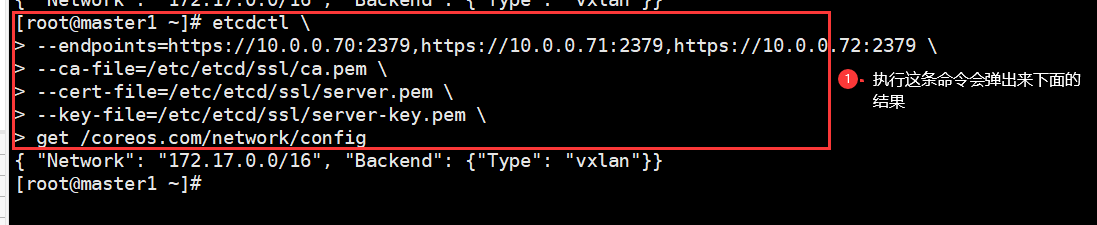
第14个里程: 部署flannel
安装
所有节点都要安装
cd /soft
tar xf flannel-v0.11.0-linux-amd64.tar.gz
mv flanneld mk-docker-opts.sh /usr/local/bin/
拷贝到其他节点上
scp /usr/local/bin/flanneld 10.0.0.71:/usr/local/bin
scp /usr/local/bin/mk-docker-opts.sh 10.0.0.71:/usr/local/bin
scp /usr/local/bin/flanneld 10.0.0.72:/usr/local/bin
scp /usr/local/bin/mk-docker-opts.sh 10.0.0.72:/usr/local/bin
scp /usr/local/bin/flanneld 10.0.0.73:/usr/local/bin
scp /usr/local/bin/mk-docker-opts.sh 10.0.0.73:/usr/local/bin
scp /usr/local/bin/flanneld 10.0.0.74:/usr/local/bin
scp /usr/local/bin/mk-docker-opts.sh 10.0.0.74:/usr/local/bin
配置flannel
所有k8s节点
mkdir -p /etc/flannel
cat > /etc/flannel/flannel.cfg<<EOF
FLANNEL_OPTIONS="-etcd-endpoints=https://10.0.0.70:2379,https://10.0.0.71:2379,https://10.0.0.72:2379 -etcd-cafile=/etc/etcd/ssl/ca.pem -etcd-certfile=/etc/etcd/ssl/server.pem -etcd-keyfile=/etc/etcd/ssl/server-key.pem"
EOF
编写flannel启动文件
所有k8s节点
cat > /usr/lib/systemd/system/flanneld.service <<EOF
[Unit]
Description=Flanneld overlay address etcd agent
After=network-online.target network.target
Before=docker.service
[Service]
Type=notify
EnvironmentFile=/etc/flannel/flannel.cfg
ExecStart=/usr/local/bin/flanneld --ip-masq \$FLANNEL_OPTIONS
ExecStartPost=/usr/local/bin/mk-docker-opts.sh -k DOCKER_NETWORK_OPTIONS -d /run/flannel/subnet.env
Restart=on-failure
[Install]
WantedBy=multi-user.target
EOF
启动flannel
所有节点
systemctl daemon-reload
systemctl start flanneld.service
systemctl enable flanneld.service
修改docker启动使用flannel的配置
这一步的目的是让docker和flannel运行在同一个网段
systemctl daemon-reload
systemctl restart docker
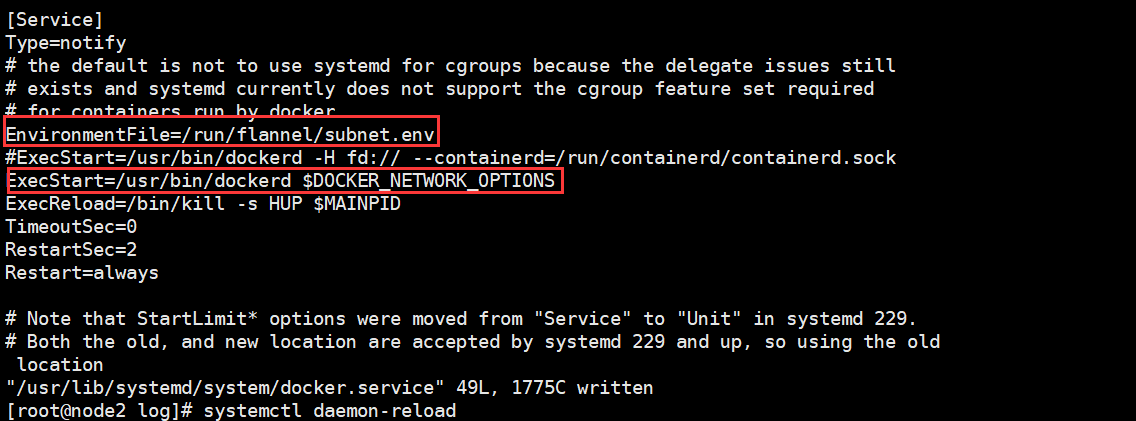
检查是否和flannel在同一个网段
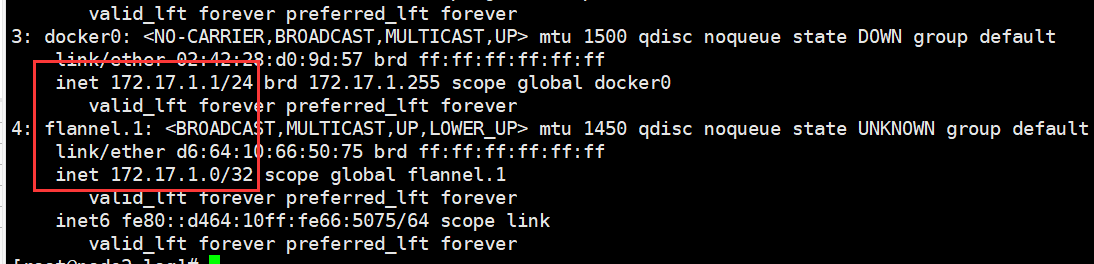
可以在任意一台master能否ping通172.17.1.1
Node 节点验证是否可以访问其他节点Docker0
第15个里程: 安装Master 组件
Master端需要安装的组件如下:
kube-apiserver
kube-scheduler
kube-controller-manager
安装Api Server服务
下载Kubernetes二进制包(1.15.1)
在master1上解压后传到其它的master上
cd /soft
tar xvf kubernetes-server-linux-amd64.tar.gz
cd kubernetes/server/bin/
cp kube-scheduler kube-apiserver kube-controller-manager kubectl /usr/local/bin/
复制执行文件到其他的master节点
scp /usr/local/bin/kube* 10.0.0.71:/usr/local/bin
scp /usr/local/bin/kube* 10.0.0.72:/usr/local/bin
配置Kubernetes证书
Kubernetes各个组件之间通信需要证书,需要复制到每个master节点(master1)
master1
mkdir -p /etc/kubernetes/{cfg,ssl}
cp /root/kubernetes/*.pem /etc/kubernetes/ssl/
master2
mkdir -p /etc/kubernetes/{cfg,ssl}
master3
mkdir -p /etc/kubernetes/{cfg,ssl}
复制到其他的节点
scp /etc/kubernetes/ssl/* 10.0.0.71:/etc/kubernetes/ssl
scp /etc/kubernetes/ssl/* 10.0.0.72:/etc/kubernetes/ssl
创建 TLS Bootstrapping Token(这里记录是告诉其作用,实际操作是下面的一步)
TLS bootstrapping 功能就是让 kubelet 先使用一个预定的低权限用户连接到 apiserver,然后向 apiserver 申请证书,kubelet 的证书由 apiserver 动态签署
Token可以是任意的包含128 bit的字符串,可以使用安全的随机数发生器生成
head -c 16 /dev/urandom | od -An -t x | tr -d ' '
编辑Token 文件(所有master)
f89a76f197526a0d4bc2bf9c86e871c3:随机字符串,自定义生成; kubelet-bootstrap:用户名; 10001:UID; system:kubelet-bootstrap:用户组
cat > /etc/kubernetes/cfg/token.csv << EOF
f89a76f197526a0d4bc2bf9c86e871c3,kubelet-bootstrap,10001,"system:kubelet-bootstrap"
EOF
创建Apiserver配置文件(所有的master节点)
配置文件内容基本相同, 如果有多个节点, 那么需要修改IP地址即可
cat >/etc/kubernetes/cfg/kube-apiserver.cfg <<EOF
KUBE_APISERVER_OPTS="--logtostderr=true \
--v=4 \
--insecure-bind-address=0.0.0.0 \
--insecure-port=8080 \
--etcd-servers=https://10.0.0.70:2379,https://10.0.0.71:2379,https://10.0.0.72:2379 \
--bind-address=0.0.0.0 \
--secure-port=6443 \
--advertise-address=0.0.0.0 \
--allow-privileged=true \
--service-cluster-ip-range=192.168.0.0/24 \
--enable-admission-plugins=NamespaceLifecycle,LimitRanger,ServiceAccount,ResourceQuota,NodeRestriction \
--authorization-mode=RBAC,Node \
--enable-bootstrap-token-auth \
--token-auth-file=/etc/kubernetes/cfg/token.csv \
--service-node-port-range=30000-50000 \
--tls-cert-file=/etc/kubernetes/ssl/server.pem \
--tls-private-key-file=/etc/kubernetes/ssl/server-key.pem \
--client-ca-file=/etc/kubernetes/ssl/ca.pem \
--service-account-key-file=/etc/kubernetes/ssl/ca-key.pem \
--etcd-cafile=/etc/etcd/ssl/ca.pem \
--etcd-certfile=/etc/etcd/ssl/server.pem \
--etcd-keyfile=/etc/etcd/ssl/server-key.pem"
EOF
#参数说明
--logtostderr 启用日志
---v4 日志等级
--etcd-servers etcd 集群地址
--etcd-servers=https://192.168.91.200:2379,https://192.168.91.201:2379,https://192.168.91.202:2379
--bind-address 监听地址
--service-cluster-ip-range=192.168.0.0/24 这个地址段要和前面etcd签发证书的时候的网段是一样的(本次实验用的是192.168.0.0网段)
--secure-port https 安全端口
--advertise-address 集群通告地址
--allow-privileged 启用授权
--service-cluster-ip-range Service 虚拟IP地址段
--enable-admission-plugins 准入控制模块
--authorization-mode 认证授权,启用RBAC授权
--enable-bootstrap-token-auth 启用TLS bootstrap功能
--token-auth-file token 文件
--service-node-port-range Service Node类型默认分配端口范围
配置kube-apiserver 启动文件(所有的master节点)
cat >/usr/lib/systemd/system/kube-apiserver.service<<EOF
[Unit]
Description=Kubernetes API Server
Documentation=https://github.com/kubernetes/kubernetes
[Service]
EnvironmentFile=/etc/kubernetes/cfg/kube-apiserver.cfg
ExecStart=/usr/local/bin/kube-apiserver \$KUBE_APISERVER_OPTS
Restart=on-failure
[Install]
WantedBy=multi-user.target
EOF
启动kube-apiserver服务(所有master)
systemctl daemon-reload
systemctl start kube-apiserver.service
systemctl enable kube-apiserver.service
检查
查看加密的端口是否已经启动
[root@master1 ssl]# netstat -anltup | grep 6443
tcp6 0 0 :::6443 :::* LISTEN 49473/kube-apiserve
tcp6 0 0 ::1:43658 ::1:6443 ESTABLISHED 49473/kube-apiserve
tcp6 0 0 ::1:6443 ::1:43658 ESTABLISHED 49473/kube-apiserve
查看加密的端口是否已经启动(node节点)
[root@node1 ~]# telnet 10.0.0.70 6443
Trying 10.0.0.70...
Connected to 10.0.0.70.
Escape character is '^]'.
第16个里程: 部署kube-scheduler 服务
创建kube-scheduler配置文件(所有的master节点)
cat >/etc/kubernetes/cfg/kube-scheduler.cfg<<EOF
KUBE_SCHEDULER_OPTS="--logtostderr=true --v=4 --bind-address=0.0.0.0 --master=127.0.0.1:8080 --leader-elect"
EOF
创建kube-scheduler 启动文件(所有master)
cat >/usr/lib/systemd/system/kube-scheduler.service<<EOF
[Unit]
Description=Kubernetes Scheduler
Documentation=https://github.com/kubernetes/kubernetes
[Service]
EnvironmentFile=/etc/kubernetes/cfg/kube-scheduler.cfg
ExecStart=/usr/local/bin/kube-scheduler \$KUBE_SCHEDULER_OPTS
Restart=on-failure
[Install]
WantedBy=multi-user.target
EOF
启动kube-scheduler服务(所有的master节点)
systemctl daemon-reload
systemctl start kube-scheduler.service
systemctl enable kube-scheduler.service
查看Master节点组件状态(任意一台master)
[root@master3 ssl]# kubectl get cs
NAME STATUS MESSAGE ERROR
#这里是因为这个服务还没有安装
controller-manager Unhealthy Get http://127.0.0.1:10252/healthz: dial tcp 127.0.0.1:10252: connect: connection refused
scheduler Healthy ok
etcd-2 Healthy {"health":"true"}
etcd-1 Healthy {"health":"true"}
etcd-0 Healthy {"health":"true"}
第17个里程: 部署kube-controller-manager
创建kube-controller-manager配置文件(所有master节点)
cat >/etc/kubernetes/cfg/kube-controller-manager.cfg<<EOF
KUBE_CONTROLLER_MANAGER_OPTS="--logtostderr=true \
--v=4 \
--master=127.0.0.1:8080 \
--leader-elect=true \
--address=0.0.0.0 \
--service-cluster-ip-range=192.168.0.0/24 \
--cluster-name=kubernetes \
--cluster-signing-cert-file=/etc/kubernetes/ssl/ca.pem \
--cluster-signing-key-file=/etc/kubernetes/ssl/ca-key.pem \
--root-ca-file=/etc/kubernetes/ssl/ca.pem \
--service-account-private-key-file=/etc/kubernetes/ssl/ca-key.pem"
EOF
参数说明
--master=127.0.0.1:8080 #指定Master地址
--leader-elect #竞争选举机制产生一个 leader 节点,其它节点为阻塞状态。
--service-cluster-ip-range=192.168.0.0/24 这个地址段要和前面etcd签发证书的时候的网段是一样的(本次实验用的是192.168.0.0网段)
--service-cluster-ip-range #kubernetes service 指定的IP地址范围。
创建kube-controller-manager 启动文件(所有master节点)
cat >/usr/lib/systemd/system/kube-controller-manager.service<<EOF
[Unit]
Description=Kubernetes Controller Manager
Documentation=https://github.com/kubernetes/kubernetes
[Service]
EnvironmentFile=/etc/kubernetes/cfg/kube-controller-manager.cfg
ExecStart=/usr/local/bin/kube-controller-manager \$KUBE_CONTROLLER_MANAGER_OPTS
Restart=on-failure
[Install]
WantedBy=multi-user.target
EOF
启动kube-controller-manager服务(所有master节点)
systemctl daemon-reload
systemctl start kube-controller-manager.service
systemctl enable kube-controller-manager.service
systemctl status kube-controller-manager.service
查看Master 节点组件状态
必须要在各个节点组件正常的情况下, 才去部署Node节点组件
[root@master1 ssl]# kubectl get cs
NAME STATUS MESSAGE ERROR
scheduler Healthy ok
controller-manager Healthy ok
etcd-1 Healthy {"health":"true"}
etcd-2 Healthy {"health":"true"}
etcd-0 Healthy {"health":"true"}
第18个里程: 部署Node节点组件
部署 kubelet 组件
从Master节点复制kubelet和kube-proxy 执行文件到Node
拷贝到node1
scp /soft/kubernetes/server/bin/kubelet 10.0.0.73:/usr/local/bin/
scp /soft/kubernetes/server/bin/kube-proxy 10.0.0.73:/usr/local/bin/
拷贝到node2
scp /soft/kubernetes/server/bin/kubelet 10.0.0.74:/usr/local/bin/
scp /soft/kubernetes/server/bin/kube-proxy 10.0.0.74:/usr/local/bin/
创建kubelet bootstrap.kubeconfig 文件
Maste1节点
mkdir /root/config ; cd /root/config
cat >/root/config/environment.sh<<EOF
# 创建kubelet bootstrapping kubeconfig
BOOTSTRAP_TOKEN=f89a76f197526a0d4bc2bf9c86e871c3
# 这里监听的是vip地址
KUBE_APISERVER="https://10.0.0.80:6443"
# 设置集群参数
kubectl config set-cluster kubernetes \
--certificate-authority=/etc/kubernetes/ssl/ca.pem \
--embed-certs=true \
--server=\${KUBE_APISERVER} \
--kubeconfig=bootstrap.kubeconfig
# 设置客户端认证参数
kubectl config set-credentials kubelet-bootstrap \
--token=\${BOOTSTRAP_TOKEN} \
--kubeconfig=bootstrap.kubeconfig
# 设置上下文参数
kubectl config set-context default \
--cluster=kubernetes \
--user=kubelet-bootstrap \
--kubeconfig=bootstrap.kubeconfig
# 设置默认上下文
kubectl config use-context default --kubeconfig=bootstrap.kubeconfig
#通过 bash environment.sh获取 bootstrap.kubeconfig 配置文件。
EOF
执行脚本
[root@master1 config]# pwd
/root/config
sh /root/config/environment.sh
创建kube-proxy kubeconfig文件(master-1)
cat >/root/config/env_proxy.sh<<EOF
# 创建kube-proxy kubeconfig文件
BOOTSTRAP_TOKEN=f89a76f197526a0d4bc2bf9c86e871c3
# 这里换成VIP地址
KUBE_APISERVER="https://10.0.0.80:6443"
kubectl config set-cluster kubernetes \
--certificate-authority=/etc/kubernetes/ssl/ca.pem \
--embed-certs=true \
--server=\${KUBE_APISERVER} \
--kubeconfig=kube-proxy.kubeconfig
kubectl config set-credentials kube-proxy \
--client-certificate=/etc/kubernetes/ssl/kube-proxy.pem \
--client-key=/etc/kubernetes/ssl/kube-proxy-key.pem \
--embed-certs=true \
--kubeconfig=kube-proxy.kubeconfig
kubectl config set-context default \
--cluster=kubernetes \
--user=kube-proxy \
--kubeconfig=kube-proxy.kubeconfig
kubectl config use-context default --kubeconfig=kube-proxy.kubeconfig
EOF
执行脚本
[root@master1 config]# pwd
/root/config
sh /root/config/env_proxy.sh
复制kubeconfig文件与证书到所有Node节点
将bootstrap kubeconfig kube-proxy.kubeconfig 文件复制到所有Node节点
先在node节点上创建目录
mkdir -p /etc/kubernetes/{cfg,ssl}
复制证书文件ssl(master1)
scp /etc/kubernetes/ssl/* 10.0.0.73:/etc/kubernetes/ssl/
scp /etc/kubernetes/ssl/* 10.0.0.74:/etc/kubernetes/ssl/
复制kubeconfig文件(master1)
拷贝到node1
scp /root/config/bootstrap.kubeconfig 10.0.0.73:/etc/kubernetes/cfg
scp /root/config/kube-proxy.kubeconfig 10.0.0.73:/etc/kubernetes/cfg
拷贝到node2
scp /root/config/bootstrap.kubeconfig 10.0.0.74:/etc/kubernetes/cfg
scp /root/config/kube-proxy.kubeconfig 10.0.0.74:/etc/kubernetes/cfg
创建kubelet参数配置文件
不同的Node节点, 需要修改IP地址 (node节点操作)
cat >/etc/kubernetes/cfg/kubelet.config<<EOF
kind: KubeletConfiguration
apiVersion: kubelet.config.k8s.io/v1beta1
address: 10.0.0.73
port: 10250
readOnlyPort: 10255
cgroupDriver: cgroupfs
clusterDNS: ["192.168.0.2"]
clusterDomain: cluster.local.
failSwapOn: false
authentication:
anonymous:
enabled: true
EOF
cat >/etc/kubernetes/cfg/kubelet.config<<EOF
kind: KubeletConfiguration
apiVersion: kubelet.config.k8s.io/v1beta1
address: 10.0.0.74
port: 10250
readOnlyPort: 10255
cgroupDriver: cgroupfs
clusterDNS: ["192.168.0.2"]
clusterDomain: cluster.local.
failSwapOn: false
authentication:
anonymous:
enabled: true
EOF
创建kubelet配置文件
不同的Node节点, 需要修改IP地址
cat >/etc/kubernetes/cfg/kubelet<<EOF
KUBELET_OPTS="--logtostderr=true \
--v=4 \
--hostname-override=10.0.0.73 \
--kubeconfig=/etc/kubernetes/cfg/kubelet.kubeconfig \
--bootstrap-kubeconfig=/etc/kubernetes/cfg/bootstrap.kubeconfig \
--config=/etc/kubernetes/cfg/kubelet.config \
--cert-dir=/etc/kubernetes/ssl \
--pod-infra-container-image=docker.io/kubernetes/pause:latest"
EOF
cat >/etc/kubernetes/cfg/kubelet<<EOF
KUBELET_OPTS="--logtostderr=true \
--v=4 \
--hostname-override=10.0.0.74 \
--kubeconfig=/etc/kubernetes/cfg/kubelet.kubeconfig \
--bootstrap-kubeconfig=/etc/kubernetes/cfg/bootstrap.kubeconfig \
--config=/etc/kubernetes/cfg/kubelet.config \
--cert-dir=/etc/kubernetes/ssl \
--pod-infra-container-image=docker.io/kubernetes/pause:latest"
EOF
创建kubelet系统启动文件(所有node节点)
cat >/usr/lib/systemd/system/kubelet.service<<EOF
[Unit]
Description=Kubernetes Kubelet
After=docker.service
Requires=docker.service
[Service]
EnvironmentFile=/etc/kubernetes/cfg/kubelet
ExecStart=/usr/local/bin/kubelet \$KUBELET_OPTS
Restart=on-failure
KillMode=process
[Install]
WantedBy=multi-user.target
EOF
将kubelet-bootstrap用户绑定到系统集群角色
master1节点操作
kubectl create clusterrolebinding kubelet-bootstrap --clusterrole=system:node-bootstrapper --user=kubelet-bootstrap
启动kubelet服务(所有node节点)
systemctl daemon-reload
systemctl start kubelet.service
systemctl enable kubelet.service
systemctl status kubelet.service
服务端批准与查看CSR请求
Maste1节点操作
[root@master1 ~]# kubectl get csr
NAME AGE REQUESTOR CONDITION
node-csr-I81WpTLkI1GcJL1RN_7AsH2gDtqkRuIGb9Cvkzktg00 23s kubelet-bootstrap Pending
node-csr-vaqrhpHnGVhoa6lFp3ADkZxKtcZLYFEbuXbJ1r9AtrM 13s kubelet-bootstrap Pending
批准请求
Master节点操作
kubectl certificate approve node-csr-I81WpTLkI1GcJL1RN_7AsH2gDtqkRuIGb9Cvkzktg00
kubectl certificate approve node-csr-vaqrhpHnGVhoa6lFp3ADkZxKtcZLYFEbuXbJ1r9AtrM
查看节点状态
[root@master1 ~]# kubectl get nodes
NAME STATUS ROLES AGE VERSION
10.0.0.73 Ready <none> 5s v1.15.1
10.0.0.74 Ready <none> 32m v1.15.1
部署kube-proxy 组件
kube-proxy 运行在所有Node节点上, 监听Apiserver 中 Service 和 Endpoint 的变化情况,创建路由规则来进行服务负载均衡
创建kube-proxy配置文件
注意修改hostname-override地址, 不同的节点则不同
cat >/etc/kubernetes/cfg/kube-proxy<<EOF
KUBE_PROXY_OPTS="--logtostderr=true \
--v=4 \
--metrics-bind-address=0.0.0.0 \
--hostname-override=10.0.0.73 \
--cluster-cidr=192.168.0.0/24 \
--kubeconfig=/etc/kubernetes/cfg/kube-proxy.kubeconfig"
EOF
参数说明:
--hostname-override=10.0.0.73 节点的ip地址
--cluster-cidr=192.168.0.0/24 这里用的网段也是给etcd证书签发的时候用到的网段
cat >/etc/kubernetes/cfg/kube-proxy<<EOF
KUBE_PROXY_OPTS="--logtostderr=true \
--v=4 \
--metrics-bind-address=0.0.0.0 \
--hostname-override=10.0.0.74 \
--cluster-cidr=192.168.0.0/24 \
--kubeconfig=/etc/kubernetes/cfg/kube-proxy.kubeconfig"
EOF
创建kube-proxy systemd unit 文件(所有node节点)
cat >/usr/lib/systemd/system/kube-proxy.service<<EOF
[Unit]
Description=Kubernetes Proxy
After=network.target
[Service]
EnvironmentFile=/etc/kubernetes/cfg/kube-proxy
ExecStart=/usr/local/bin/kube-proxy \$KUBE_PROXY_OPTS
Restart=on-failure
[Install]
WantedBy=multi-user.target
EOF
启动kube-proxy 服务
systemctl daemon-reload
systemctl start kube-proxy.service
systemctl enable kube-proxy.service
systemctl status kube-proxy.service
运行Demo项目检测(任意master执行即可)
[root@master1 ~]# kubectl run nginx --image=nginx --replicas=2
kubectl run --generator=deployment/apps.v1 is DEPRECATED and will be removed in a future version. Use kubectl run --generator=run-pod/v1 or kubectl create instead.
deployment.apps/nginx created
[root@master1 ~]# kubectl get pods -A
NAMESPACE NAME READY STATUS RESTARTS AGE
default nginx-7bb7cd8db5-8b5gs 0/1 ContainerCreating 0 7s
default nginx-7bb7cd8db5-dzc5q 0/1 ContainerCreating 0 7s
#获取容器IP与运行节点
[root@master1 ~]# kubectl get pods -o wide
NAME READY STATUS RESTARTS AGE IP NODE NOMINATED NODE READINESS GATES
nginx-7bb7cd8db5-8b5gs 1/1 Running 0 56s 172.17.1.2 10.0.0.74 <none> <none>
nginx-7bb7cd8db5-dzc5q 1/1 Running 0 56s 172.17.46.2 10.0.0.73 <none> <none>
#创建容器svc端口
[root@master1 ~]# kubectl expose deployment nginx --port=88 --target-port=80 --type=NodePort
# 查看SVC
[root@master1 ~]# kubectl get svc
NAME TYPE CLUSTER-IP EXTERNAL-IP PORT(S) AGE
kubernetes ClusterIP 192.168.0.1 <none> 443/TCP 125m
nginx NodePort 192.168.0.147 <none> 88:39073/TCP 11s
# 访问node节点上的pod
[root@master1 ~]# curl http://10.0.0.73:39073
[root@master1 ~]# curl http://10.0.0.74:39073
删除demon项目
kubectl delete deployment nginx
kubectl delete pods nginx
kubectl delete svc -l run=nginx
第19个里程: 部署DNS
把镜像先传到node节点,然后倒入镜像
docker load -i coredns1.0.6.tar
master1上应用yml文件
kubectl apply -f coredns-1.0.6.yml
第20个里程: 部署dashboard
部署
下载yml文件以后,修改一下如下地方
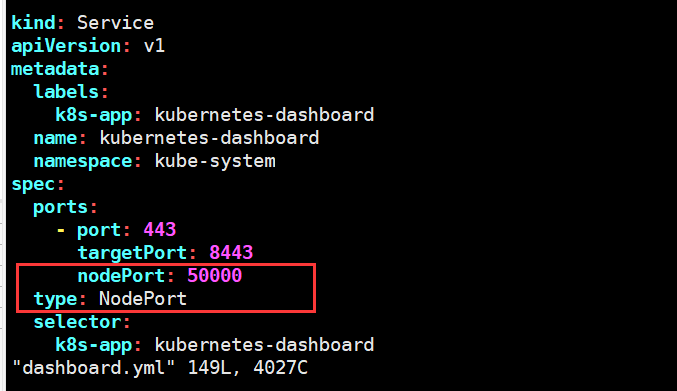
访问的时候前面地址加上https:节点ip:50000
创建用户授权
master上执行(任意一个master节点)
kubectl create serviceaccount dashboard-admin -n kube-system
kubectl create clusterrolebinding dashboard-admin --clusterrole=cluster-admin --serviceaccount=kube-system:dashboard-admin
获取Token
kubectl describe secrets -n kube-system $(kubectl -n kube-system get secret | awk '/dashboard-admin/{print $1}')
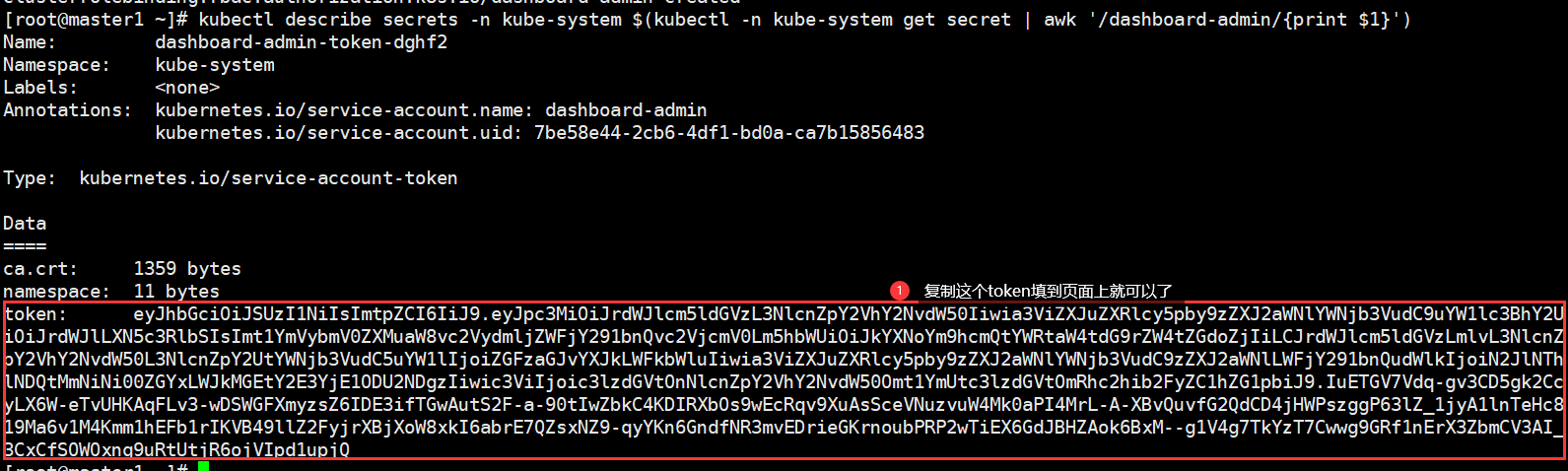
第21个里程: 部署Traefik 2.0
创建 traefik-crd.yaml
crd资源不区分命名空间
mkdir /root/ingress && cd /root/ingress
[root@master1 ingress]# cat traefik-crd.yaml
apiVersion: apiextensions.k8s.io/v1beta1
kind: CustomResourceDefinition
metadata:
name: ingressroutes.traefik.containo.us
spec:
scope: Namespaced
group: traefik.containo.us
version: v1alpha1
names:
kind: IngressRoute
plural: ingressroutes
singular: ingressroute
---
apiVersion: apiextensions.k8s.io/v1beta1
kind: CustomResourceDefinition
metadata:
name: ingressroutetcps.traefik.containo.us
spec:
scope: Namespaced
group: traefik.containo.us
version: v1alpha1
names:
kind: IngressRouteTCP
plural: ingressroutetcps
singular: ingressroutetcp
---
apiVersion: apiextensions.k8s.io/v1beta1
kind: CustomResourceDefinition
metadata:
name: middlewares.traefik.containo.us
spec:
scope: Namespaced
group: traefik.containo.us
version: v1alpha1
names:
kind: Middleware
plural: middlewares
singular: middleware
---
apiVersion: apiextensions.k8s.io/v1beta1
kind: CustomResourceDefinition
metadata:
name: tlsoptions.traefik.containo.us
spec:
scope: Namespaced
group: traefik.containo.us
version: v1alpha1
names:
kind: TLSOption
plural: tlsoptions
singular: tlsoption
创建
kubectl apply -f traefik-crd.yaml
检查
[root@master1 ingress]# kubectl get crd
NAME CREATED AT
ingressroutes.traefik.containo.us 2023-03-11T01:29:34Z
ingressroutetcps.traefik.containo.us 2023-03-11T01:29:34Z
middlewares.traefik.containo.us 2023-03-11T01:29:34Z
tlsoptions.traefik.containo.us 2023-03-11T01:29:34Z
创建Traefik RBAC文件
rbac区分命名空间
[root@master1 ingress]# cat traefik-rbac.yaml
apiVersion: v1
kind: ServiceAccount
metadata:
namespace: kube-system
name: traefik-ingress-controller
---
kind: ClusterRole
apiVersion: rbac.authorization.k8s.io/v1beta1
metadata:
name: traefik-ingress-controller
rules:
- apiGroups: [""]
resources: ["services","endpoints","secrets"]
verbs: ["get","list","watch"]
- apiGroups: ["extensions"]
resources: ["ingresses"]
verbs: ["get","list","watch"]
- apiGroups: ["extensions"]
resources: ["ingresses/status"]
verbs: ["update"]
- apiGroups: ["traefik.containo.us"]
resources: ["middlewares"]
verbs: ["get","list","watch"]
- apiGroups: ["traefik.containo.us"]
resources: ["ingressroutes"]
verbs: ["get","list","watch"]
- apiGroups: ["traefik.containo.us"]
resources: ["ingressroutetcps"]
verbs: ["get","list","watch"]
- apiGroups: ["traefik.containo.us"]
resources: ["tlsoptions"]
verbs: ["get","list","watch"]
---
kind: ClusterRoleBinding
apiVersion: rbac.authorization.k8s.io/v1beta1
metadata:
name: traefik-ingress-controller
roleRef:
apiGroup: rbac.authorization.k8s.io
kind: ClusterRole
name: traefik-ingress-controller
subjects:
- kind: ServiceAccount
name: traefik-ingress-controller
namespace: kube-system
kubectl apply -f traefik-rbac.yaml
创建Traefik ConfigMap
[root@master1 ingress]# cat traefik-config.yaml
kind: ConfigMap
apiVersion: v1
metadata:
name: traefik-config
namespace: kube-system
data:
traefik.yaml: |-
serversTransport:
insecureSkipVerify: true
api:
insecure: true
dashboard: true
debug: true
metrics:
prometheus: ""
entryPoints:
web:
address: ":80"
websecure:
address: ":443"
providers:
kubernetesCRD: ""
log:
filePath: ""
level: error
format: json
accessLog:
filePath: ""
format: json
bufferingSize: 0
filters:
retryAttempts: true
minDuration: 20
fields:
defaultMode: keep
names:
ClientUsername: drop
headers:
defaultMode: keep
names:
User-Agent: redact
Authorization: drop
Content-Type: keep
创建
kubectl apply -f traefik-config.yaml
检查
[root@master1 ingress]# kubectl get configmap -n kube-system
NAME DATA AGE
coredns 1 14h
extension-apiserver-authentication 1 15h
kubernetes-dashboard-settings 1 13h
traefik-config 1 4s
节点设置label标签
由于是 Kubernetes DeamonSet 这种方式部署 Traefik,所以需要提前给节点设置 Label,这样当程序部署时 Pod 会自动调度到设置 Label 的节点上
kubectl label nodes 192.168.3.203 IngressProxy=true
查看标签是否成功
[root@master1 ingress]# kubectl get nodes --show-labels
NAME STATUS ROLES AGE VERSION LABELS
192.168.3.203 Ready <none> 13h v1.15.1 IngressProxy=true,beta.kubernetes.io/arch=amd64,beta.kubernetes.io/os=linux,kubernetes.io/arch=amd64,kubernetes.io/hostname=192.168.3.203,kubernetes.io/os=linux
192.168.3.204 Ready <none> 13h v1.15.1 beta.kubernetes.io/arch=amd64,beta.kubernetes.io/os=linux,kubernetes.io/arch=amd64,kubernetes.io/hostname=192.168.3.204,kubernetes.io/os=linux
注意每个Node节点的80与443端口不能被占用
netstat -antupl | grep -E "80|443"
创建 traefik 部署文件
上面打了节点标签,它只会到到指定的节点上面,即使是用的daemonset
[root@master1 ingress]# cat traefik-deploy.yaml
apiVersion: v1
kind: Service
metadata:
name: traefik
namespace: kube-system
spec:
ports:
- name: web
port: 80
- name: websecure
port: 443
- name: admin
port: 8080
selector:
app: traefik
---
apiVersion: apps/v1
kind: DaemonSet
metadata:
name: traefik-ingress-controller
namespace: kube-system
labels:
app: traefik
spec:
selector:
matchLabels:
app: traefik
template:
metadata:
name: traefik
labels:
app: traefik
spec:
serviceAccountName: traefik-ingress-controller
terminationGracePeriodSeconds: 1
containers:
- image: traefik:2.0.5
name: traefik-ingress-lb
ports:
- name: web
containerPort: 80
hostPort: 80
- name: websecure
containerPort: 443
hostPort: 443
- name: admin
containerPort: 8080
resources:
limits:
cpu: 2000m
memory: 1024Mi
requests:
cpu: 1000m
memory: 1024Mi
securityContext:
capabilities:
drop:
- ALL
add:
- NET_BIND_SERVICE
args:
- --configfile=/config/traefik.yaml
volumeMounts:
- mountPath: "/config"
name: "config"
volumes:
- name: config
configMap:
name: traefik-config
tolerations:
- operator: "Exists"
nodeSelector:
IngressProxy: "true"
创建
kubectl apply -f traefik-deploy.yaml
查看运行状态
[root@master1 ingress]# kubectl get DaemonSet -A
NAMESPACE NAME DESIRED CURRENT READY UP-TO-DATE AVAILABLE NODE SELECTOR AGE
kube-system traefik-ingress-controller 1 1 0 1 0 IngressProxy=true 18s
Traefik 路由配置
vim traefik-dashboard-route.yaml
apiVersion: traefik.containo.us/v1alpha1
kind: IngressRoute
metadata:
name: traefik-dashboard-route
namespace: kube-system
spec:
entryPoints:
- web
routes:
- match: Host(`ingress.abcd.com`)
kind: Rule
services:
- name: traefik
port: 8080
创建
kubectl apply -f traefik-dashboard-route.yaml
检查
[root@master1 ingress]# kubectl get ingressroute.traefik.containo.us -A
NAMESPACE NAME AGE
kube-system traefik-dashboard-route 78s
客户端访问Traefik Dashboard
绑定物理主机Hosts文件或者域名解析
/etc/hosts
192.168.3.203 ingress.abcd.com
访问web